Hỗ trợ tư vấn
Tư vấn - Giải đáp - Hỗ trợ đặt tài liệu
Mua gói Pro để tải file trên Download.vn và trải nghiệm website không quảng cáo
Tìm hiểu thêm » Hỗ trợ qua ZaloTính năng quay video trên iPhone đã xuất hiện trên iOS 11 mang đến rất nhiều tiện ích. Trước đây để tìm một ứng dụng quay màn hình iPhone là không hề dễ bởi Apple không cho các ứng dụng can thiệp vào hệ thống bởi tính bảo mật rất cao.
Giờ đây việc quay màn hình iPhone đã trở nên quá dễ dàng, chúng ta có thể quay video với chất lượng cao và đặc biệt hỗ trợ âm thanh chất lượng khá chuẩn bằng tính năng quay màn hình mặc định. Nếu bạn thường xuyên sử dụng tính nay quay màn hình trên iPhone thì đừng quên mẹo nhỏ dưới đây để có cả tiếng và hình nhé.
Tải ứng dụng iTunes cho Windows
Bước 1:
Tại giao diện chính của iPhone hãy vuốt từ dưới lên đến Control Center để bật tính năng quay màn hình.
Tuy nhiên tại đây thay vì nhấn nút quay như thông thường bạn hãy nhấn giữ lấy nút quay để mở ra lựa chọn mới.
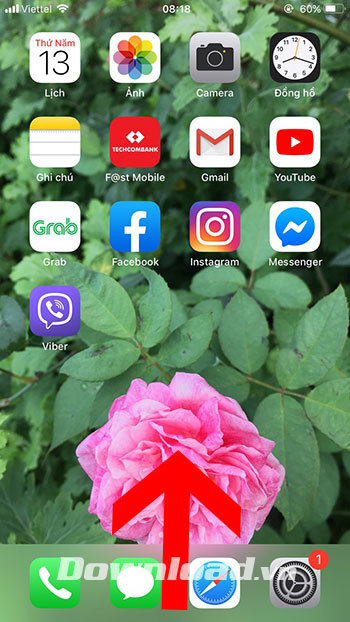
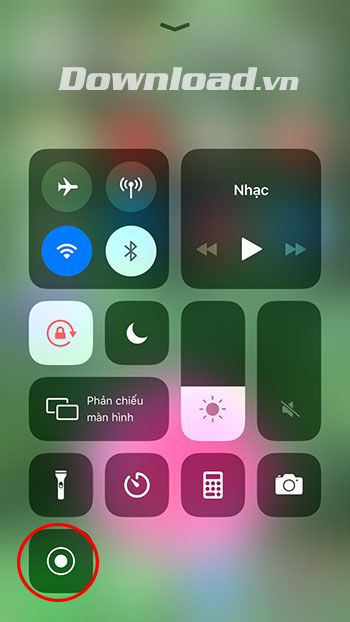
Bước 2:
Giao diện Ghi màn hình xuất hiện bạn sẽ thấy Âm thanh micro đang được để mặc định là tắt, hãy chạm vào để bật âm thanh chuyển sang màu đỏ.
Tiếp đó chạm vào nút quay màn hình phía trên để bắt đầu quay video màn hình có âm thanh trên iPhone của bạn.
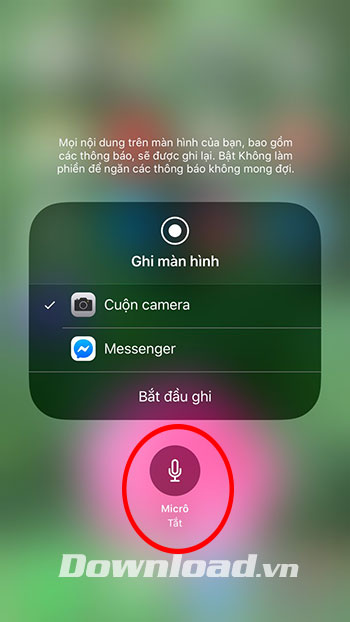

Hi vọng với mẹo nhỏ này bạn sẽ có được video quay màn hình có chất lượng tốt nhất về cả âm thanh và hình ảnh.
Theo Nghị định 147/2024/ND-CP, bạn cần xác thực tài khoản trước khi sử dụng tính năng này. Chúng tôi sẽ gửi mã xác thực qua SMS hoặc Zalo tới số điện thoại mà bạn nhập dưới đây: